코딩 수준: 초급
소요 시간: 20분
프로젝트 유형: 이벤트 기반 트리거를 사용한 자동화
목표
- 솔루션의 기능을 이해합니다.
- 솔루션 내에서 Apps Script 서비스가 하는 역할을 이해합니다.
- 스크립트를 설정합니다.
- 스크립트를 실행합니다.
이 솔루션 정보
시청자에게 제공하고 싶은 다양한 유형의 콘텐츠가 있는 경우 Google Forms를 사용해 사용자가 수신할 콘텐츠를 선택하도록 할 수 있습니다. 이 솔루션을 사용하면 사용자가 관심 있는 주제를 선택한 후 선택한 콘텐츠가 자동으로 이메일로 전송됩니다.
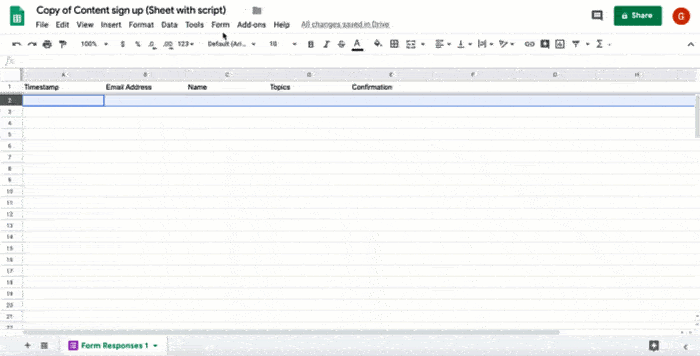
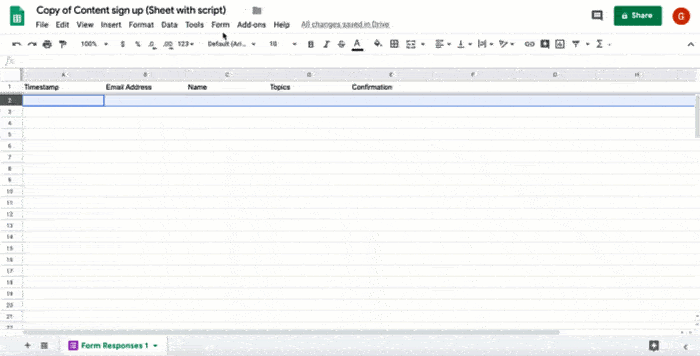
작동 방식
스크립트는 사용자가 양식을 제출할 때마다 실행되는 이벤트 기반 트리거를 설치합니다. 양식이 제출될 때마다 스크립트는 Google Docs 템플릿에서 이메일을 만들어 전송합니다. 이메일에는 사용자의 이름과 선택한 콘텐츠가 포함됩니다. 제공하는 콘텐츠는 URL로 참조되는 한 어떤 유형이든 가능합니다.
Apps Script 서비스
이 솔루션은 다음 서비스를 사용합니다.
- 스크립트 서비스: 누군가 양식을 제출할 때마다 실행되는 이벤트 기반 트리거를 설치합니다.
- 문서 서비스: 스크립트에서 이메일을 만드는 데 사용하는 Docs 템플릿을 엽니다.
- 메일 서비스: 사용자의 이름과 콘텐츠 선택 항목이 포함된 이메일을 생성하고 전송합니다.
- 스프레드시트 서비스: 스크립트가 이메일을 보낸 후 양식 응답 시트에 확인을 추가합니다.
기본 요건
이 샘플을 사용하려면 다음 기본 요건이 필요합니다.
- Google 계정 (Google Workspace 계정의 경우 관리자 승인이 필요할 수 있음)
- 인터넷에 액세스할 수 있는 웹브라우저
스크립트 설정
다음 버튼을 클릭하여 선별된 콘텐츠 보내기 스프레드시트의 사본을 만듭니다. 이 솔루션의 Apps Script 프로젝트가 스프레드시트에 첨부되어 있습니다.
사본 만들기복사한 스프레드시트에서 확장 프로그램 > Apps Script를 클릭합니다.
함수 드롭다운에서 installTrigger를 선택합니다.
실행을 클릭합니다.
메시지가 표시되면 스크립트를 승인합니다. OAuth 동의 화면에 이 앱은 인증되지 않았습니다라는 경고가 표시되면 고급 > {프로젝트 이름} (안전하지 않음)으로 이동을 선택하여 계속합니다.
중요: installTrigger를 두 번 이상 실행하면 사용자가 양식을 제출할 때마다 이메일을 전송하는 트리거가 여러 개 생성됩니다. 추가 트리거를 삭제하고 중복 이메일을 방지하려면 트리거 를 클릭합니다. 각 추가 트리거를 마우스 오른쪽 버튼으로 클릭하고 트리거 삭제를 클릭합니다.
스크립트 실행
- 스프레드시트로 다시 전환하여 도구 > 양식 관리 > 실시간 양식으로 이동을 클릭합니다.
- 양식을 작성한 후 제출을 클릭합니다.
- 선택한 콘텐츠로 연결되는 링크가 포함된 이메일을 확인합니다.
코드 검토
이 솔루션의 Apps Script 코드를 검토하려면 아래의 소스 코드 보기를 클릭하세요.
소스 코드 보기
Code.gs
참여자
이 샘플은 Google Developer Expert의 도움을 받아 Google에서 유지관리합니다.
